使用思科业务控制面板捕获网络诊断信息
目标
Cisco Business Dashboard提供的工具可帮助您使用Web浏览器轻松监控、管理和配置Cisco 100至500系列网络设备,如交换机、路由器和无线接入点(WAP)。它还会通知您有关设备和思科支持的通知,如新固件的可用性、设备状态、网络设置更新以及不再在保修期内或支持合同覆盖的任何已连接设备。
Cisco Business Dashboard是一个分布式应用,由两个独立的组件或接口组成:一个或多个探测功能称为Cisco Business Dashboard探测功能,单个控制面板称为Cisco Business Dashboard。
Cisco Business Dashboard提供了帮助诊断网络问题的工具。Network Show Tech(网络显示技术)功能允许您以稍后分析或发送给支持工程师的形式轻松捕获网络的诊断信息。如果您对Dashboard-Probe连接的问题进行故障排除,则可以从控制面板用户界面(UI)或直接从探测用户界面生成网络显示技术。
本文提供有关如何使用思科业务控制面板捕获诊断信息的说明。
适用设备 |软件版本
- 思科业务控制面板 | 2.2
捕获网络诊断信息
收集诊断数据
第 1 步
登录思科业务控制面板管理用户界面。

步骤 2
单击菜单按钮。

步骤 3
单击“Network(网络)”按钮。

步骤 4
选择要为其收集诊断信息的网络。

步骤 5
选择“操作”选项卡和“显示技术”。
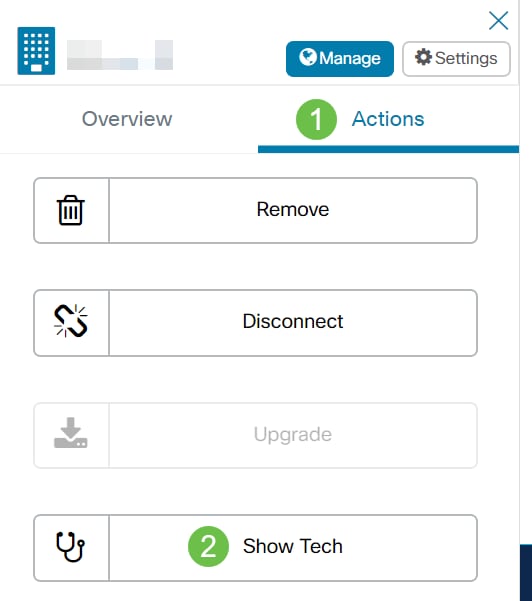
或者,登录探测UI并导航至Troubleshooting > Network Show Tech。
步骤 6
使用复选框控制是否从设备配置中排除密码和证书以及诊断信息应发送到何处。此外,您还可以将诊断信息附加到现有思科支持案例。完成选择后,单击“Gather diagnostic data(收集诊断数据)”按钮。
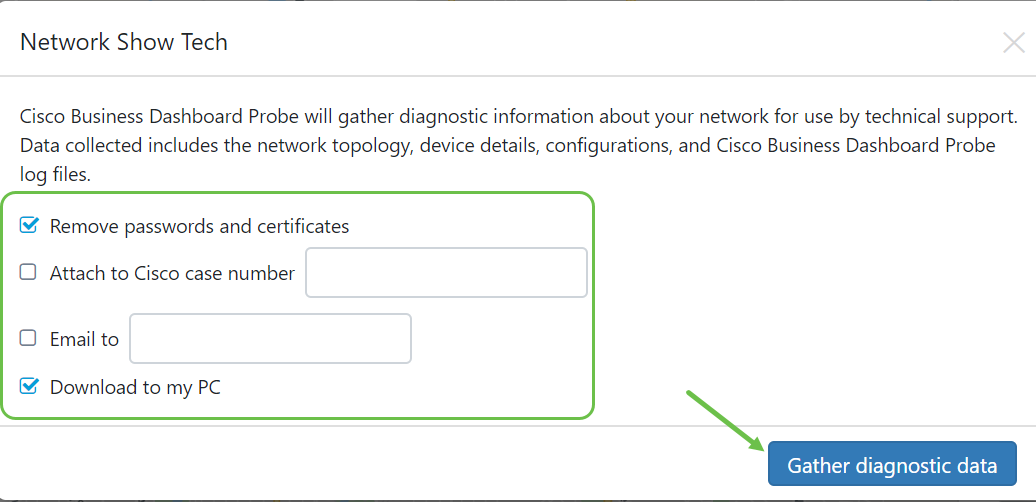
如果从探测功能生成网络显示技术,则您没有通过电邮或附加到支持案例的选项。您必须将诊断信息下载到PC。
步骤 7
系统将显示一个弹出窗口,确认下载。

您现在应该已成功收集网络的诊断数据。导出的文件名为show-tech.zip。
访问诊断数据
诊断信息导出为zip文件。要访问数据,请执行以下步骤:
第 1 步
如果选中“Download to my PC(下载到我的电脑)” ,请转到计算机的“Downloads(下载)”文件夹。否则,请检查步骤6中使用的电子邮件地址。

在本例中,诊断数据保存在“下载”文件夹中。
步骤 2
右键单击show-tech zip文件,然后单击“Extract All”将诊断信息解压到首选位置。
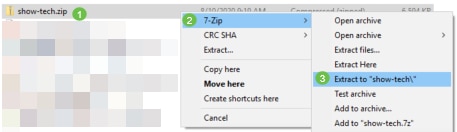
说明可能因您的操作系统而异。在本例中,使用Windows 10。
步骤 3
双击showtech文件夹以访问文件。

步骤 4
双击index.html文件查看导出的诊断数据。

您现在应该已从计算机访问导出的诊断数据。
 反馈
反馈